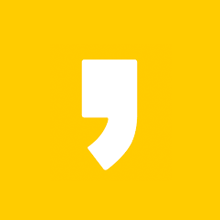매일 눈을뜨고 제일 먼저 시작하는 일이 노트북을 열고 PC를 사용합니다. 정말 매일 잘 사용하던 노트북이 갑자기 와이파이 연결이 안되는 현상이 나타났습니다.
-발견된 문제-
"노트북 wifi 어댑터의 드라이버에 문제가 있는 것 같습니다."
제 노트북을 사용하면서 이런경우가 처음 있어서 정말 당황을 했습니다.
"문제해결"을 계속 눌러보았지만 해결할 수 없는 문제라고만 나오고 PC를 재부팅 하고 껏다 켜도 해결이 안되었습니다. 어디서 피드백 받을 곳이 없어서 열심히 알아보니 노트북 와이파이 안될때 해결 방법이 정말 간단했습니다.
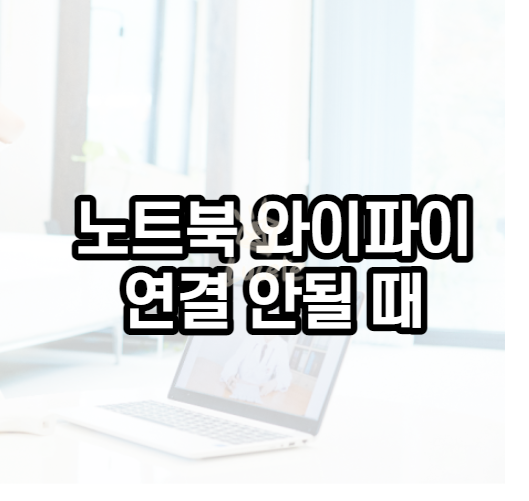
문제해결을 눌러도 해결되지 않는 와이파이 문제
"wifi 어댑터의 드라이버에 문제가 있는 것 같습니다"
이 문제를 해결하는 가장 간단하고 빠른 방법은 바로 "네트워크 초기화"를 진행하는 것입니다.
(저는 LG 그램 윈도우10 노트북을 사용하고 있습니다.)

약2~3년 정도 잘 사용하던 노트북 입니다. 큰 문제나 고장없이 잘 사용하였는데 오늘 갑자기 당황스러운 와이파이 문제를 해결하기 위해서 포스팅을 남깁니다.
문제해결 보고서를 받아도 아무런 해결이 되지 않는 상태입니다. 저는 컴퓨터나 인터넷에 관려하여 절대 전문가가 아니기 때문에 어떤곳에서 원인을 찾지 못하는 상황입니다.
그래서 집에서 해결할 수 있는 방법으로 네트워크 초기화를 진행 하려고 합니다.
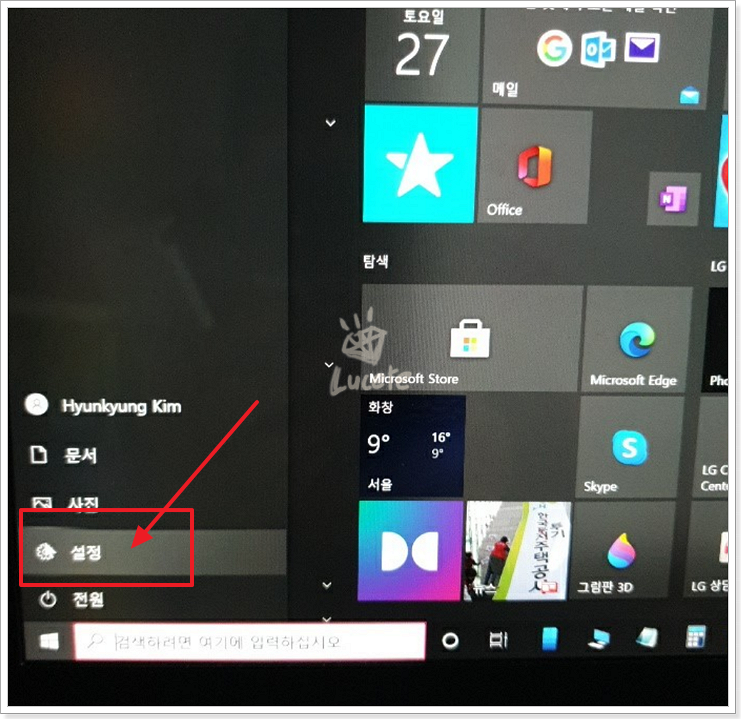
노트북 와이파이 어댑터 드라이버 해결방법은 윈도우 모양의 시작버튼을 열고 컴퓨터 "설정"으로 들어갑니다.
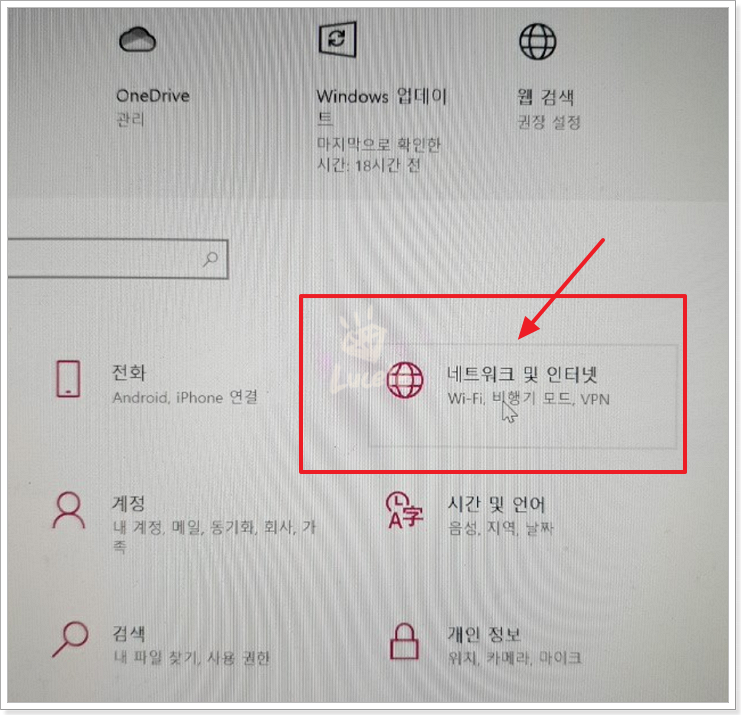
설정에 들어가서 "네트워크 및 인터넷"을 선택합니다.

이곳에서 일단 와이파이연결이 되고 있지 않은 상황을 눈으로 확인 할 수 있고, 문제해결을 지나쳐서 가장 하단부분의 "네트워크 초기화"를 선택해 주세요.

그럼 화면이 바뀌면서 네트워크 초기화에 관한 주의사항을 살펴보시기 바랍니다.

저는 빨리 인터넷을 사용해야 했기에 "지금다시 설정"을 선택해서 바로 진행 하였습니다.
컴퓨터가 다시 시작합니다. (5~10분정도 걸립니다) 컴퓨터가 다시 시작하게 되면 우측 하단의 상태표시 줄에 지구모양의 인터넷 와이파이연결을 선택해 줍니다.

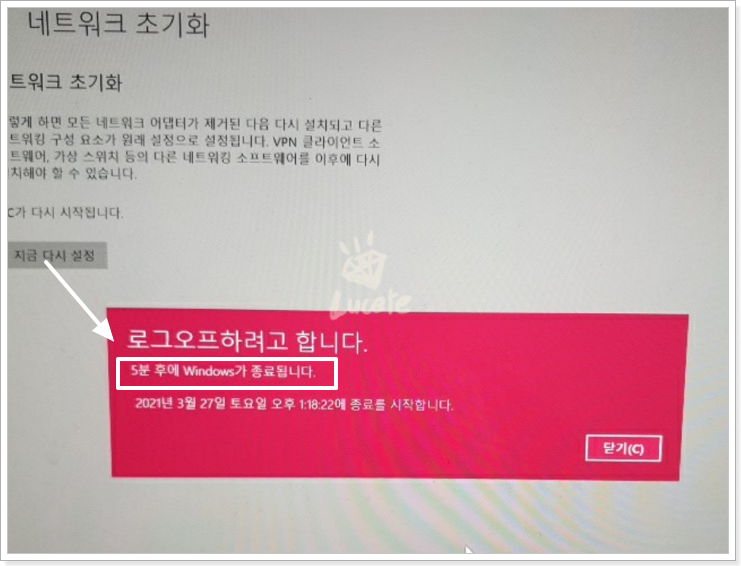
그렇게 되면 이전에는 연결가능한 공유기가 하나도 표시 되지 않던게, 이번에는 연결가능한 상태의 공유기들이 나타납니다.
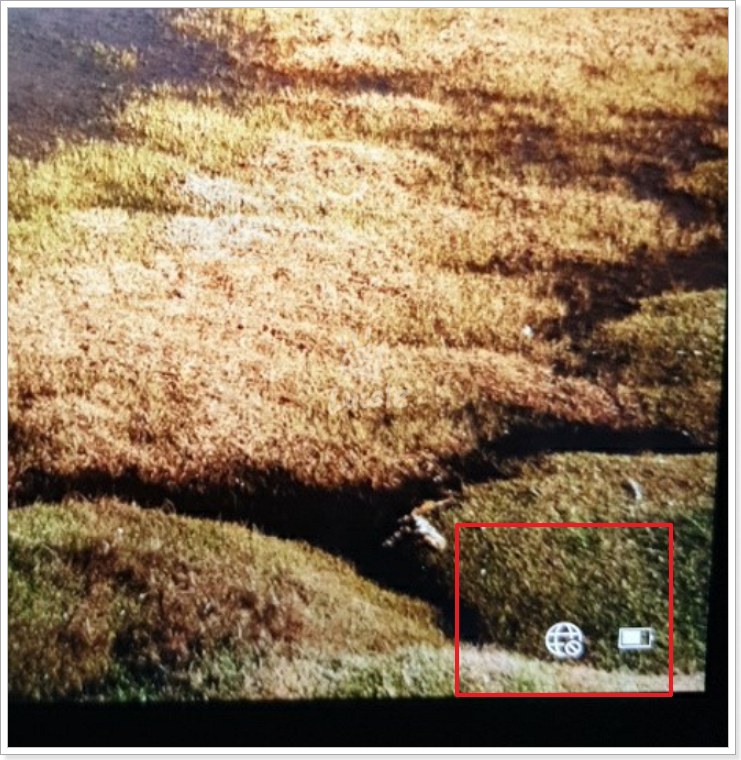
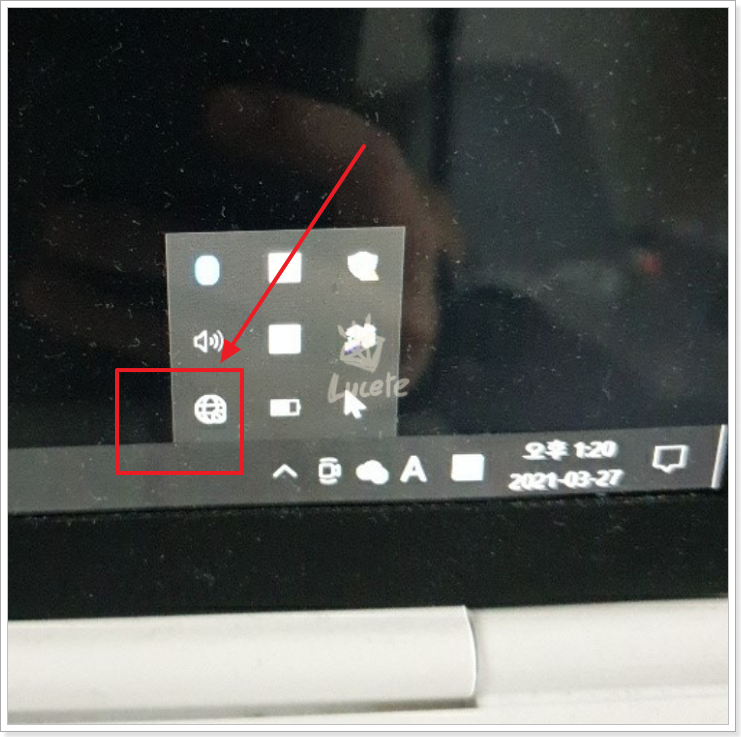
그럼 평소 사용하시던 와이파이를 잡고 비밀번호를 넣고 평소처럼 다시 사용하시면 됩니다.

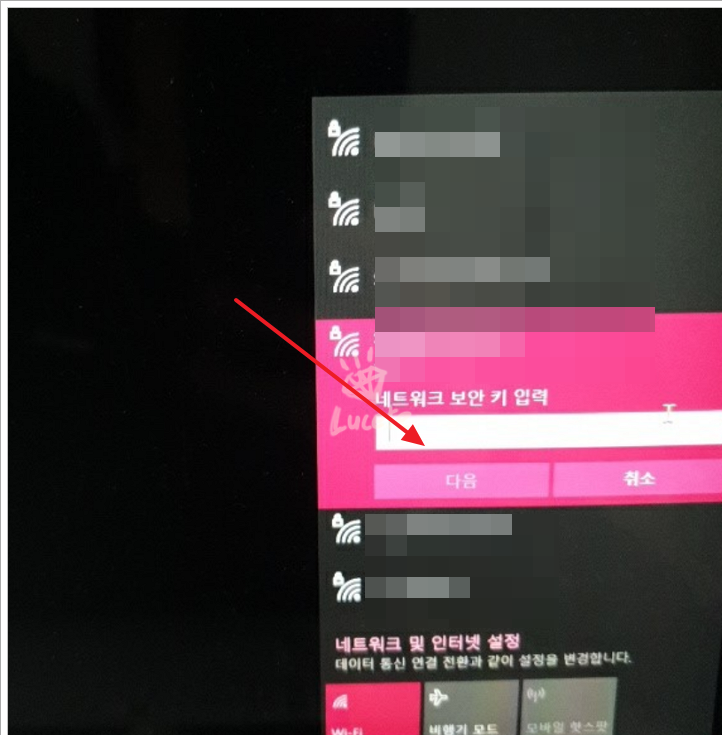
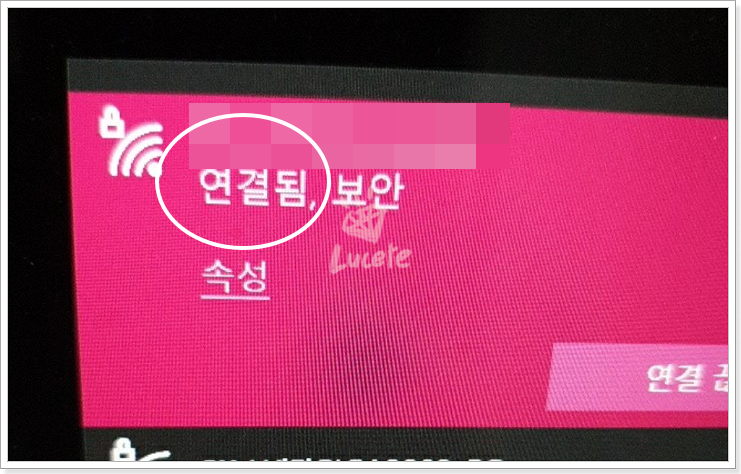
처음에 당황했던 마음과 다르게 생각보다 간단하고 빠르게 와이파이 연결이 안될때 해결을 할수 있었습니다.
저와 같은 증상이 있으신 분들께 제 글이 도움이 되었으면 좋겠습니다. 감사합니다.